耳机插上电脑还是外放是怎么回事 win10插上耳机后电脑还是外放怎么办
更新时间:2024-05-19 15:45:15作者:xiaoliu
当我们在使用电脑时,经常会遇到耳机插上电脑后仍然从外放设备播放声音的问题,特别是在Win10系统下,这个问题更加常见。有时候我们希望能够通过耳机来享受更加私密的音乐或视频,但却被电脑始终选择外放设备来播放声音所困扰。当耳机插上电脑后仍然从外放设备输出声音时,我们应该如何解决这个问题呢?接下来我们将探讨一些可能的解决方案。
操作方法:
1.首先,双击“此电脑”。打开菜单,点击“计算机”—“卸载或更改程序”,如图所示。
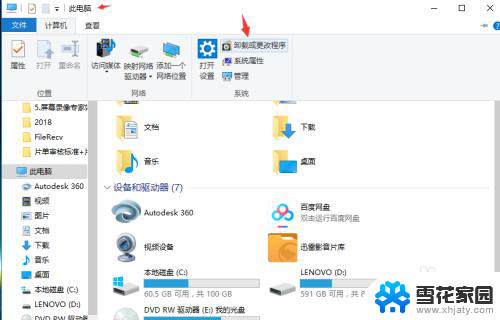
2.在新弹出的菜单中选择左边的“控制面板主页”,如图所示。

3.在主页中,选择“硬件和声音”。在新弹出来的菜单中,找到“Realtek高清晰音频管理器”,点击。
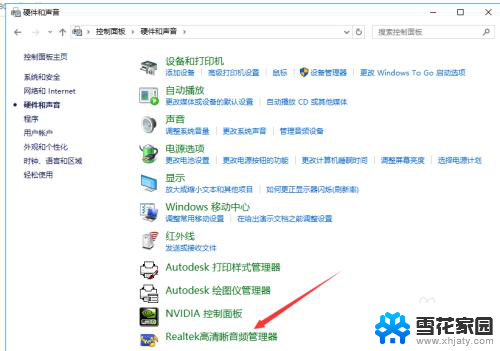
4.打开“Realtek高清晰音频管理器”菜单,如图所示。点击右上角的“设备高级设置”。

5.在弹出的对话框中,选择“将相同类型的输入插孔链接为一个设备”然后点击确定。
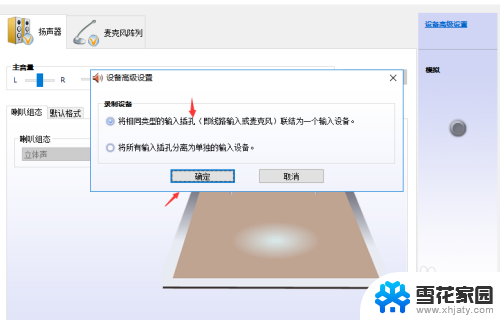
6.最后再次点击“确定”,关闭窗口。设置完毕,就可以开始插上耳机听歌啦。

以上就是耳机插上电脑还是外放是怎么回事的全部内容,如果你遇到这种问题,可以尝试按照以上方法解决,希望对大家有所帮助。
耳机插上电脑还是外放是怎么回事 win10插上耳机后电脑还是外放怎么办相关教程
-
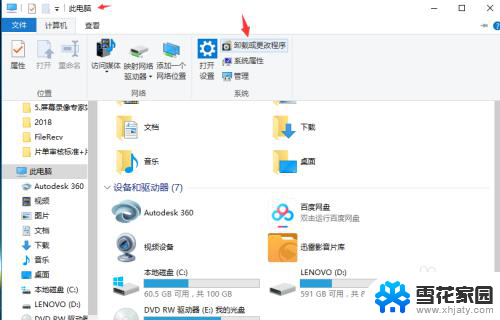 电脑插耳机后还是外放 win10插上耳机后电脑还是外放怎么办
电脑插耳机后还是外放 win10插上耳机后电脑还是外放怎么办2024-04-15
-
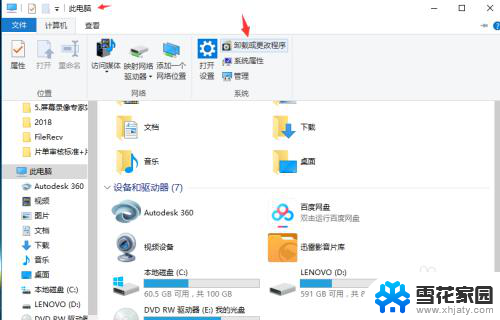 为什么插了耳机还是外放 win10插上耳机后电脑还是外放怎么办
为什么插了耳机还是外放 win10插上耳机后电脑还是外放怎么办2024-05-07
-
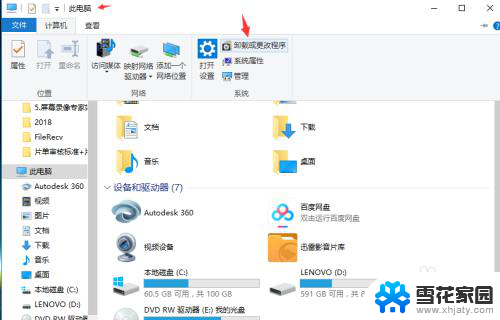 为什么插入耳机还是外放 win10耳机插上后电脑还是外放怎么办
为什么插入耳机还是外放 win10耳机插上后电脑还是外放怎么办2025-03-24
-
 电脑插上有线耳机还是外放 win10插上耳机后还是外放怎么办
电脑插上有线耳机还是外放 win10插上耳机后还是外放怎么办2025-03-27
- 笔记本识别不出耳机 win10电脑耳机插上后还是从外放播放声音怎么办
- 电脑连了耳机麦还是没声音 Win10电脑插上耳机没声音怎么弄
- 台式电脑插上耳机有电流声怎么回事 win10插入耳机后有电流声是怎么回事
- 电脑耳机插入没声音 Win10电脑耳机插上去没声音怎么回事
- win耳机插上没有声音 插上耳机后Win10电脑没有声音怎么办
- 耳机线没有声音是怎么回事 Win10电脑耳机插入后没有声音怎么办
- 电脑窗口颜色怎么恢复默认 Win10系统默认颜色设置恢复教程
- win10系统能用f12一键还原吗 戴尔按f12恢复系统操作步骤
- 怎么打开电脑文件管理器 Win10资源管理器打开方式
- win10ghost后无法启动 Ghost Win10系统无法引导黑屏怎么解决
- 联想win10还原系统怎么操作系统 联想一键恢复功能使用方法
- win10打印机usb printer 驱动程序无法使用 电脑连接打印机USB无法识别怎么办
win10系统教程推荐
- 1 电脑窗口颜色怎么恢复默认 Win10系统默认颜色设置恢复教程
- 2 win10ghost后无法启动 Ghost Win10系统无法引导黑屏怎么解决
- 3 win10打印机usb printer 驱动程序无法使用 电脑连接打印机USB无法识别怎么办
- 4 w10自带的杀毒软件如何关闭 Windows10系统如何关闭自带杀毒软件
- 5 怎样查看wifi的ip地址 Win10连接wifi后如何查看IP地址
- 6 win10系统经常出现蓝屏 win10蓝屏死机怎么办
- 7 windows 网络修复 win10网络问题排查与修复指南
- 8 电脑怎么弹出桌面 Win10快速显示桌面的快捷键是什么
- 9 win10 删除更新文件 win10更新文件删除方法
- 10 怎么修改电脑图标大小设置 Win10桌面图标大小改变方式